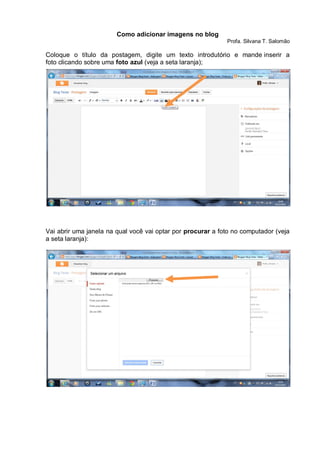
Como adicionar imagens no blog
- 1. Como adicionar imagens no blog Profa. Silvana T. Salomão Coloque o título da postagem, digite um texto introdutório e mande inserir a foto clicando sobre uma foto azul (veja a seta laranja); Vai abrir uma janela na qual você vai optar por procurar a foto no computador (veja a seta laranja):
- 2. Selecione a imagem desejada e clique sobre abrir (na parte de baixo) Espere carregar e clique sobre adicionar selecionadas (você pode carregar mais de uma foto na mesma postagem)
- 3. Ao clicar sobre a imagem aparecerá um menu azul, no qual você poderá escolher o tamanho, o alinhamento (esquerda, direita, ...), adicionar legenda ou remover a imagem: Pronto, agora basta clicar sobre publicar ou atualizar na parte de cima da postagem (em laranja).